MP4
- 1. Converteer MP4 naar ander formaat+
-
- 1.1 Verkleinen van de MP4-videoformaat
- 1.2 Converteren MP4 naar AVI
- 1.3 Converteren MP4 naar MP3
- 1.4 Converteren MP4 naar WAV
- 1.5 Converteren MP4 naar MPEG
- 1.6 Converteren MP4 naar iPhone
- 1.7 Converteren MP4 naar VOB
- 1.8 Converteren MP4 naar Adobe Premiere
- 1.9 Converteren MP4 naar ISO
- 1.10 Converteren MP4 naar iMovie
- 1.11 Converteren MP4 naar Youtube
- 1.12 Converteren MP4 naar DVD
- 1.13 Converteren MP4 naar MP3
- 1.14 Converteren MP4 naar DVD
- 1.15 Converteren MP4 naar MOV
- 1.16 Converteren MP4 naar Final Cut Pro
- 1.17 Converteren MP4 naar DVD
- 1.18 Converteren MP4 naar DVD
- 1.19 Converteren MP4 naar DivX
- 1.20 Converteren MP4 naar Xvid
- 2. Converteer MP4 naar populaire formaten+
-
- 2.2 Converteren MP4 naar MKV
- 2.3 Converteren MP4 naar iTunes
- 2.4 Converteren MP4 naar H264
- 2.5 Converteer MP4 naar AVI zonder kwaliteit
- 2.6 Hoe MP4 om te zetten naar DivX Online
- 2.7 Converteer MP4 moeiteloos naar DivX op Mac
- 2.8 Eenvoudig MP4 naar OGG online convertere
- 2.9 MP4 eenvoudig converteren naar MOV
- 2.10 Converteer MP4 naar MKV op MAC
- 2.11 Converteer MP4 gratis naar MKV online
- 2.12 5 Videoconverters om MP4 naar M4V op de Mac
- 2.13 6 Beste Online MP4 to M4V Converters
- 2.14 Hoe MP4 te zetten naar iPad
- 2.15 Hoe MP4 te zetten naar iDVD of DVD
- 2.16 Hoe MP4 om te zetten naar Webm op Mac
- 2.17 Hoe MP4 om te zetten naar WebM
- 2.18 MP4 converteren naar SWF op de Mac
- 2.19 De best methodes om MP4 online naar SWF
- 2.20 MP4 naar OGG Converter
- 3. Converteer ander formaat naar MP4 +
-
- 3.1 Converteren Youtube naar MP4
- 3.2 Converteren MOV naar MP4
- 3.3 Converteren VOB naar MP4
- 3.4 Converteren Video_TS naar MP4
- 3.5 Converteren WLMP naar MP4
- 3.6 Converteren Windows Movie Maker naar MP4
- 3.7 Converteren VHS naar MP4
- 3.8 Converteren WMV naar MP4
- 3.9 Converteren AVCHD naar MP4
- 3.10 Converteren MPEG naar MP4
- 3.11 Converteren SWF naar MP4
- 3.12 Converteren VLC naar MP4
- 3.13 Converteren AVI naar MP4
- 3.14 Converteren MTS naar MP4
- 3.15 Converteren M4V naar MP4
- 3.16 Converteren MOV naar MP4
- 3.17 Converteren MSWMM naar MP4
- 3.19 Converteren VOB naar MP4 op Mac
- 3.20 Converteren WEBM naar MP4
- 4. Converteer andere populaire formaten naar MP4+
-
- 4.1 Converteren DAT naar MP4
- 4.2 Converteren iphone naar MP4
- 4.3 Converteren MKV naar MP4
- 4.4 Converteren FLV naar MP4
- 4.5 Converteren MXF naar MP4
- 4.6 Converteren MPG naar MP4
- 4.7 Converteren IFO naar MP4
- 4.8 Converteren VRO naar MP4
- 4.9 Converteren WMV naar MP4 op Mac
- 4.10 Converteren AVCHD naar MP4 op Mac
- 4.11 Converteren WMV naar MP4 voor Mac
- 4.12 Converteren AVCHD naar MP4 voor Mac
- 4.13 Converteren ARF naar MP4
- 4.14 Converteren Youtube naar MP4
- 4.15 Converteren iTunes naar MP4
- 4.16 Gratis DVD naar MP4 Converter
- 4.17 Converteren iTunes naar MP4
- 4.18 Converteren Torrent naar MP4
- 4.19 Converteren ASF naar MP4
- 4.20 Converteren MPG naar MP4
- 5. MP4 Tips en Tricks+
-
- 5.1 Speel MP4 op windows movie maker
- 5.2 Speel MP4 op TV
- 5.3 Speel MP4 op VLC
- 5.4 MP4 heeft geen geluid
- 5.5 MP4 Videocompressoren
- 5.6 Ondertitels toevoegt aan MP4
- 5.7 MP4 Compressor
- 5.8 Bewerk metadata voor mp4
- 5.9 MP4 Metadata Editor
- 5.10 5 gratis Flash naar MP4-converters
- 5.11 MP4 naar 3GP Converters
- 5.12 Op de Mac snel MP4 converteren naar OGV
- 5.13 Online MP4 naar OGV Converter
- 5.14 MP4 bewerken met Adobe Premiere
- 5.15 Hoe kan ik MP4 goed afspelen op PS3
- 5.16 DVD maken van MP4 op Windows en Mac
- 5.17 Hoe WRF snel naar MP4 en andere formats
- 5.18 Powerpoint gratis converteren naar MP4
- 5.19 Hoe MP4 om te zetten naar WMV op Mac
- 5.20 Top Online WMV Converters
- 6. Andere videotips+
-
- 6.1 AVI Cutter
- 6.2 WMV naar iPhone
- 6.3 Gratis AVI Player
- 6.4 AVI op TV spelen
- 6.5 Gratis Torrent Speler
- 6.6 AVI Player voor Mac
- 6.7 Ondertiteleditor
- 6.8 Ondertiteling Maker Tool
- 6.9 GRATIS Video Converters voor Windows
- 6.10 AVI naar MPEG4
- 6.11 MP4-video bestand draaien
- 6.12 Gratis Video Converters voor Mac
- 6.13 Importeer je WMV naar iMovie
- 6.14 Converteren MP4 naar MKV
- 6.15 MP4-bestand kleiner te maken
- 6.18 Hoe ondertitels uit MP4 te extraheren
- 7. Converteer MP4 naar een of ander formaat+
-
- 7.1 3 Video-Tools om MP4 naar SWF Te Convert
- 7.2 MP4 naar OGV Converter
- 7.3 MP4 naar MPG Converter Online Review
- 7.4 10 MP4 naar MP3 Converters Online
- 7.5 10 Online MP4 naar MOV Converters
- 7.6 Hoe MP4 naar M4V te converteren
- 7.7 Hoe MP4 naar iPod-video te converteren
- 7.8 HTML5 Video Converter
- 7.9 Hoe MP4 naar GIF Te Converteren
- 7.10 Top MP4 naar FLV Converter Online
- 7.11 3 Video-tools om MP4 naar FLV
- 7.12 Beste MP4 naar DV Converter
- 7.13 Gratis MP4 naar AVI Converters
- 7.14 Hoe MP4 naar 3GP te converteren
- 7.15 Top MP4-encoders
- 7.16 Top 25 MP4 Cutters
- 7.17 Hoe JPG naar MP4 om te zetten
- 7.18 MP4-videmerger
- 7.19 Hoe makkelijk GIF om te zetten naar MP4
- 7.20 Top 10 Gratis MP4-converters online
Hoe MP4 naar GIF Gratis met Hoge Kwaliteit Te Converteren
GIF (Graphics Interchange Format) is in feite een geanimeerde afbeelding en wordt in de volksmond gebruikt omdat het veel informatie kan overbrengen. Dus als er geen ruimte is om groot formaat MP4 of andere video's in uw project op te nemen, lost GIF het doel op. Bovendien moeten video's in MP4 en andere formaten worden geconverteerd naar GIF als je met veel animaties te maken hebt. Dus in alle bovengenoemde gevallen heb je een goede MP4 naar GIF-converter nodig. Lees hieronder voor meer informatie over het converteren van MP4naar GIF met verschillende oplossingen.
- Deel 1. Beste GIF naar MP4 Mac/Windows converteren: converteer MP4 naar GIF in hoge kwaliteit
- Deel 2. Hoe MP4 gratis naar GIF online te converteren
- Deel 3. Hoe MP4 naar GIF te converteren met Photoshop
- Deel 4. Hoe MP4 naar GIF in Android te converteren
- Deel 5. Hoe MP4 naar Linux te converteren
Deel 1. Beste GIF naar MP4 Mac/Windows converteren: converteer MP4 naar GIF in hoge kwaliteit
Er is geen gebrek aan programma's om MP4 naar GIF te converteren, maar om animaties van hoge kwaliteit met extra functies te garanderen, is professionele software nodig en hier is onze aanbeveling Wondershare UniConverter . Met deze professionele tool kunt u uw MP4-, MOV-, M4V-video's en afbeeldingen converteren naar GIF-animaties van hoge kwaliteit. Het conversieproces is eenvoudig en erg snel. Windows- en Mac-versie van de software is beschikbaar voor alle populaire besturingssystemen. De software maakt ook videoconversie mogelijk tussen 1000 formaten, downloaden van meer dan 10.000 sites, video-overdracht, dvd branden en andere.
 Wondershare UniConverter - Beste video-omzetter voor Windows / Mac (inclusief Catalina)
Wondershare UniConverter - Beste video-omzetter voor Windows / Mac (inclusief Catalina)

- Converteer MP4 en andere video's in GIF.
- Hoogwaardige MP4 naar GIF-conversie.
- Supersnelle MP4 naar GIF conversiesnelheid.
- Maakt het mogelijk de beeldsnelheid en -grootte te kiezen tijdens het converteren van MP4 naar GIF.
- Converteer elke video naar meer dan 1000 formaten met hoge snelheid.
- Download video's van meer dan 10.000 sites, waaronder YouTube, Vimeo, AOL en andere.
- Download YouTube-afspeellijst en ondertitels samen.
- Werkt als video-editor om samen te voegen, te roteren, speciale effecten toe te voegen, metadata toe te voegen, bij te snijden en andere.
- Werkt als alles-in-één video-toolbox: schermrecorder, GIF-maker, fix metadata en meer.
- Ondersteund besturingssysteem: Windows NT4/2000/2003/XP/Vista/7/8, and Windows 10 (32 bit & 64 bit), Mac OS 10.15 (Catalina), 10.14, 10.13, 10.12, 10.11, 10.10, 10.9, 10.8, 10.7.
Stappen om MP4 naar GIF HD te converteren met Wondershare UniConverter voor Mac:
Stap 1 Start Wondershare MP4 naar GIF-maker.
Open Wondershare UniConverter op uw Mac-systeem. Kies Toolbox in de hoofdinterface en selecteer vervolgens GIF Maker uit de beschikbare opties.

Stap 2 Importeer MP4-video's en kies instellingen.
Een nieuw GIF Maker-venster verschijnt. Klik op +Toevoegen om te bladeren en MP4-bestanden toe te voegen vanaf uw pc. Rechts in het venster kiest u de Starttijd: van waaruit u wilt beginnen met het maken van de animatie. De duur en de grootte verschijnen ook.

Stap 3 Converteer MP4 naar GIF.
Klik op GIF te makenom het proces te starten. Een nieuw pop-upvenster wordt geopend en vraagt om de naam van het GIF-bestand en de locatie waar u het geconverteerde bestand wilt opslaan. Klik op Opslaan om door te gaan met het proces.

Deel 2. Hoe MP4 online naar GIF te converteren
Als u slechts een paar bestanden naar GIF wilt converteren zonder geavanceerde functies, werken online converters als een fatsoenlijke optie. Er is een breed scala van deze MP4 tot GIF online tools beschikbaar met verschillende ondersteuning voor formaten en functies. Ken de toplijst van MP4 naar GIF-converter online zoals hieronder:
1. Online Converter
Dit is een van de meest gebruikte programma's waarmee je MP4-video's naar GIF in behoorlijke kwaliteit kunt omzetten. Naast lokale bestanden kan ook hun URL worden toegevoegd. Maximaal 200 MB bestanden kunnen worden toegevoegd aan het programma voor conversie. Er is een optie om de lengte van de video en de framesnelheid te kiezen. Versleutelde en beschermde bestanden worden niet ondersteund voor conversie.
Stappen om MP4 gratis naar GIF te converteren met Online Converter:
Stap 1: Open Online Converter op uw pc-browser. Klik op Bestand Kiezen om een MP4-bestand van de pc te uploaden. U kunt indien nodig ook de bestands-URL toevoegen.
Stap 2: Schakel Opties in om de lengte van de video en de gewenste beeldsnelheid te kiezen.
Stap 3: Klik op Converteren om het MP4-naar-GIF-conversieproces te starten.

2. EZGIF
Dit is een gratis hulpprogramma dat niet hoeft te worden gedownload of geïnstalleerd. Naast MP4 ondersteunt het programma WebM, FLV, MOV en andere formaten voor GIF-conversie. Maximaal 120 MB aan bestanden kan worden geüpload voor conversie. URL's kunnen ook worden toegevoegd. Het conversieproces is eenvoudig en gemakkelijk.
Stappen voor conversie:
Stap 1: Open EZGIF op uw pc. Klik op Bestand kiezen om MP4-video's vanaf uw pc toe te voegen. Je kunt zelfs een URL uploaden. Klik op Video uploaden om de toegevoegde video naar de interface te uploaden.
Stap 2: Terwijl de video wordt geüpload, wordt een nieuw venster geopend. Kies de start- en eindtijd van de video, de benodigde grootte, framesnelheid en de methode.
Stap 3: Klik op de knop Converteren naar GIF om het conversieproces te starten.

3. Convertio
Convertio is een van de meest gebruikte online conversietools waarmee je je MP4-video's in goede kwaliteit naar GIF kunt converteren. Naast lokale bestanden kunt u ook bestanden toevoegen van Google Drive, Dropbox en URL. 100 MB is de maximale bestandsgrootte voor conversie. Nadat de bestanden zijn geconverteerd, kun je ze downloaden of direct opslaan in Dropbox of Google Drive. Downloaden, registreren of installeren is niet nodig.
Stappen om MP4 gratis naar GIF te converteren met Convertio:
Stap 1: Open Convertio op uw pc. Voeg MP4-bestand toe aan de interface.
Stap 2: Kies ervoor om het geconverteerde bestand indien nodig op te slaan in Google Drive of Dropbox.
Step 3: Klik op Converteren om het proces van MP4 naar GIF-conversie te starten.

4. Zamzar
Als het gaat om online conversietools, is Zamzar een van de best beoordeelde programma's. Met behulp van de tool kunt u MP4 en andere formaten converteren naar GIF en andere beeld- en video-formaten. Het geconverteerde bestand wordt naar het genoemde e-mailadres verzonden. Het conversieproces is eenvoudig en de tool is gratis te gebruiken.
Stappen om MP4 online naar GIF te converteren met Zamzar:
Stap 1: Open Zamzar in uw browser. Klik op Bestanden Liezen om MP4-video toe te voegen. Slepen en neerzetten werkt hier ook, video-URL kan ook worden toegevoegd.
Stap 2: Selecteer GIF uit de afbeeldingenlijst als het gewenste uitvoerformaat.
Stap 3: Voer een e-mail-ID in waarop u het geconverteerde GIF-bestand wilt.
Step 4: Klik op Converteren om het uploaden van MP4 en de conversie naar GIF-animatie te starten.

5. AConvert
AConvert is een populaire online conversietool die gratis te gebruiken is en geen registratie vereist. Het programma ondersteunt een reeks indelingen zoals MP4, MPG, FLV, WMV en andere voor GIF en andere conversies. Maximaal 200 MB bestanden kunnen worden toegevoegd aan het programma voor conversie. U kunt zelfs bestanden toevoegen van online bronnen, Google Drive of Dropbox voor conversie. Er is een optie om de grootte, bitsnelheid en het frame van het uitvoerbestand te kiezen.
Stappen om MP4 online naar GIF te converteren met AConvert:
Stap 1: Open Aconvert in de pc-browser. Klik op Bestand kiezen om MP4-video's voor conversie toe te voegen.
Stap 2: Kies GIF als doelformaat. Kies bitsnelheid, framesnelheid en grootte van het uitvoerbestand op het Opties tabblad.
Stap 3: Klik op Nu Converteren om te beginnen met het converteren van MP4 naar GIF

6. Convert.files
Een andere populaire naam in de lijst is Convert.files. Deze gratis online tool hoeft niet te worden gedownload of geregistreerd en werkt rechtstreeks vanuit uw pc-browser. Met een eenvoudige interface hoeft u alleen de MP4 of andere video's toe te voegen en het gewenste uitvoerformaat te selecteren. U kunt het bestand zelfs downloaden en toevoegen aan het programma voor conversie. U kunt het geconverteerde bestand downloaden van de interface of er is ook een optie om het naar uw gewenste e-mailadres te verzenden.
Stappen om MP4 gratis naar GIF te converteren met Convert.files:
Stap 1: Open op uw pc Convert.files in het browservenster. Klik op Bladeren om MP4-video's van de pc te zoeken en toe te voegen.
Stap 2: Kies bij Uitvoerindeling: tabblad de optie Geanimeerd GIF-bestand (.gif).
Stap 3: Schakel desgewenst de optie aan om een downloadkoppeling via e-mail te verzenden. Klik op Converteren om het proces van het converteren van MP4 naar GIF te starten.

Beperkingen van het gebruik van Online MP4 tot GIF Online-tools:
Hoewel online tools eenvoudig en gratis te gebruiken zijn, zijn er een aantal beperkingen bij het gebruik van deze programma's zoals hieronder vermeld.
- Bijna alle online MP4 naar GIF-conversiehulpmiddelen ondersteunen uploadbestanden met beperkte bestandsgrootte voor conversie. Dus als uw MP4-bestand groot is, zullen deze tools het doel niet oplossen.
- Online tools werken in uw browser en zijn afhankelijk van de beschikbaarheid van een internetverbinding voor hun functie. Bovendien is de conversiesnelheid ook afhankelijk van de beschikbare netwerkkwaliteit.
- Online tools zijn gratis, hebben beperkte functies en functies. De kwaliteit van het geconverteerde bestand is ook niet zo hoog als die van professionele programma's.
Deel 3. Hoe MP4 naar GIF Te Converteren met Photoshop
Naast professionele software en online tools is een andere manier om MP4-video's naar GIF te converteren de Photoshop-app. Photoshop is ontwikkeld door Adobe Systems en is een programma voor het bewerken, maken en grafisch ontwerpen van foto's. Het is beschikbaar voor zowel Windows- als Mac-systemen en het proces is snel. Het programma ondersteunt een aantal formaten voor GIF-creatie, waaronder MP4, AVI, M4V, MOV, AVI en MPEG.
Stappen voor het converteren van MP4 naar GIF met Photoshop:
Stap 1: Download, installeer en open de Photoshop-app op uw pc/Mac. Klik op Bestand > Importeren > Videolijsten Bestand> Importeren> Videolijsten naar lagen. Er wordt een nieuw pop-upvenster geopend. Blader en kies de video die u naar GIF wilt converteren en klik op Laden om toe te voegen.

Stap 2: Terwijl de video in het programma wordt geladen, kiest u het bereik dat u wilt importeren. U kunt kiezen uit begin tot einde of een geselecteerd bereik. Klik op OK om te bevestigen en vervolgens op Doorgaan in het pop-upvenster.

Stap 3: De frames worden aan het programma toegevoegd als de lagen die u naar wens kunt bewerken, toevoegen of verwijderen. Wanneer het bewerken is voltooid, gaat u naar Bestand> Opslaan voor web en apparaten. Bestand> Opslaan voor web en apparaten.

Stap 4: Er verschijnt een Save-venster, van waaruit u de instellingen kiest voordat u de GIF-animatie exporteert. U kunt de opties voor grootte, kwaliteit en looping kiezen. Er is ook een optie om de gemaakte GIF te bekijken voordat u deze opslaat.

Stap 5: Nadat alle instellingen zijn voltooid, klikt u op Opslaan om het exporteren van GIF te starten.

Deel 4. Hoe MP4 naar GIF in Android Te Converteren
Als u op zoek bent naar een Android-app om uw MP4-video's naar GIF te converteren, is Video2me een goede app. Deze GIF Maker-app werkt als een fatsoenlijke GIF Maker & Editor waarmee je je MP4 en andere video's kunt converteren in GIF-animatie van goede kwaliteit. Een reeks GIF-bewerkingsfuncties wordt ook ondersteund, zoals het toevoegen van tekst, het toevoegen van een sticker, het verkleinen, versnellen, omkeren, bijsnijden en andere. U kunt ook uw gemaakte GIF op Whatsapp delen met behulp van het programma. Dit is een gratis app met een optie voor in-app aankopen.
Download link: https://play.google.com/store/apps/details?id=tr.com.ea.a.a.mm&hl=en_IN
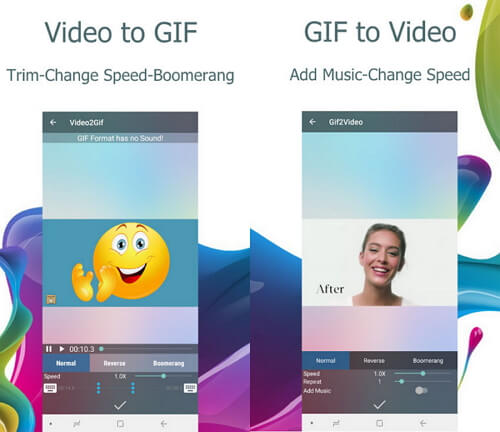
Deel 5. Hoe MP4 naar Linux te converteren
Als u MP4 naar GIF op uw Linux-systeem wilt converteren, is de FFmpeg-methode gewoon apt. FFmpeg is in feite een multimediaraamwerk dat kan coderen, decoderen, transcoderen, filteren en een reeks andere functies uitvoeren. Voor de conversie moet het uitvoerbestand de extensie .GIF hebben. De opdracht voor het converteren van MP4 naar GIF met behulp van FFmpeg ziet er als volgt uit:
FFmpeg -i video.avi video.GIF -hide_banner
Het conversieproces verloopt via deze methode erg snel.

